
Het EML-bestand zelf is een e-mailbericht dat eerder is ontvangen door middel van een e-mailclient (en vervolgens naar u verzonden), meestal Outlook of Outlook Express. Het kan tekstberichten, documenten of foto's in bijlagen en dergelijke bevatten. Zie ook: Hoe het WINMAIL.DAT-bestand te openen
Programma's voor het openen van bestanden in EML-formaat
Met het feit dat het EML-bestand een e-mailbericht is, is het logisch om aan te nemen dat u het kunt openen met behulp van klantensoftware voor e-mail. Ik zal Outlook Express niet overwegen, zoals het verouderd is en niet langer wordt ondersteund. Ik zal niet over Microsoft Outlook schrijven, omdat het verre van alles is en wordt betaald (maar met behulp van hen kunt u deze bestanden openen).Mozilla Thunderbird.
Laten we beginnen met het gratis programma Mozilla Thunderbird, Download en installeren die je kunt van de officiële site https://www.mozilla.org/en/thunderbird/. Dit is een van de meest populaire e-mailklanten, met behulp van het, evenals het ontvangen EML-bestand openen, het postbericht lezen en de bijlagen ervan opslaan.
Nadat u het programma hebt geïnstalleerd, zal het u op elke manier vragen om het account te configureren: als u niet van plan bent het regelmatig te gebruiken, weigeren gewoon elke keer dat het wordt aangeboden, inclusief wanneer u het bestand opent (u ziet dat u een bericht ziet Noodzaak om brieven op te zetten, maar in feite wordt alles geopend en zo).
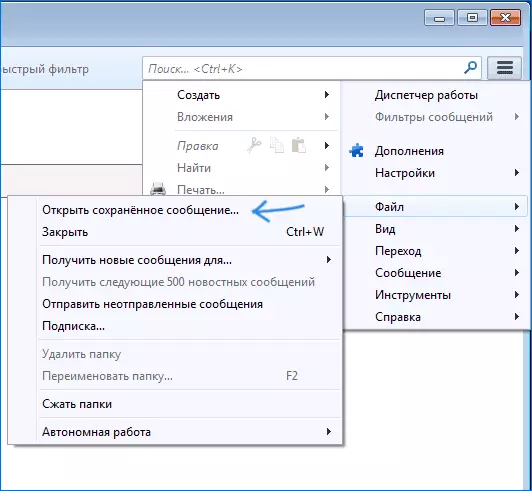
EML Openingsprocedure in Mozilla Thunderbird:
- Klik op de knop "MENU" aan de rechterkant, selecteer het opgeslagen bericht openen.
- Geef het pad op naar het EML-bestand dat u wilt openen wanneer u de noodzaak wilt configureren om te weigeren.
- Bekijk het bericht als u de bijlage wilt opslaan.
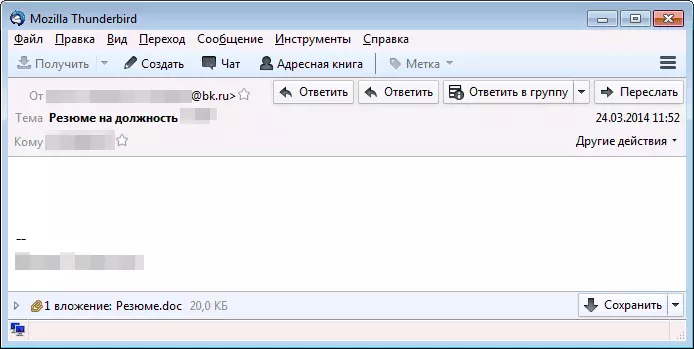
Op dezelfde manier kunt u bekijken en andere ontvangen bestanden in dit formaat.
Gratis EML-lezer-programma
Een ander gratis programma dat geen e-mailclient is en het dient om EML-bestanden te openen en hun inhoud te bekijken - gratis EML-lezer, download welke u kunt van de officiële pagina http://www.emlrader.com/
Voordat ik het gebruikt, raad ik u aan om alle EML-bestanden te kopiëren die u in een of andere map moet openen, waarna het mogelijk is om deze in de programma-interface te selecteren en op de knop "Zoeken" te klikken, anders, als u de zoekopdracht start Voor alle computers of schijf C kan het heel lang duren.
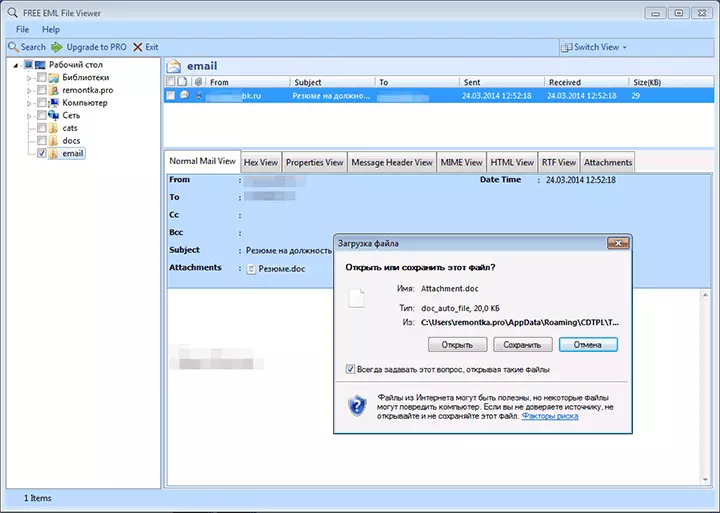
Na het zoeken naar EML-bestanden in de opgegeven map, ziet u een lijst met berichten die daar zijn gevonden, die kunnen worden bekeken als reguliere e-mailberichten (zoals op screenshot), tekst lezen en bijlagen opslaan.
Hoe een EML-bestand te openen zonder programma's
Er is een andere manier die nog eenvoudiger zal zijn - u kunt het EML-bestand online openen met Yandex Mail (en bijna iedereen heeft daar een account).
Verplaats gewoon het ontvangen bericht met EML-bestanden naar uw Yandex-mail (en als u deze bestanden afzonderlijk hebt, kunt u ze zelf naar uw e-mail sturen), ga ernaar door de webinterface, en u zult iets in de bovenstaande screenshot zien: De bijgevoegde EML-bestanden worden weergegeven in het ontvangen bericht.

Wanneer u op een van deze bestanden klikt, wordt een venster geopend met de tekst van het bericht, evenals de bijlagen binnen, die u in één klik op uw computer kunt bekijken of downloaden.
